Las notificaciones en cualquier dispositivo móvil como por ejemplo iPhone, pueden ser difícil de gestionar y por eso Apple ha lanzado una nueva función para su sistema iOS 15 y posterior llamada Resumen de Notificaciones que permite configurar las notificaciones de tal forma que estas aparezcan en momentos programados en forma de un resumen en lugar de forma inmediata de una en una.
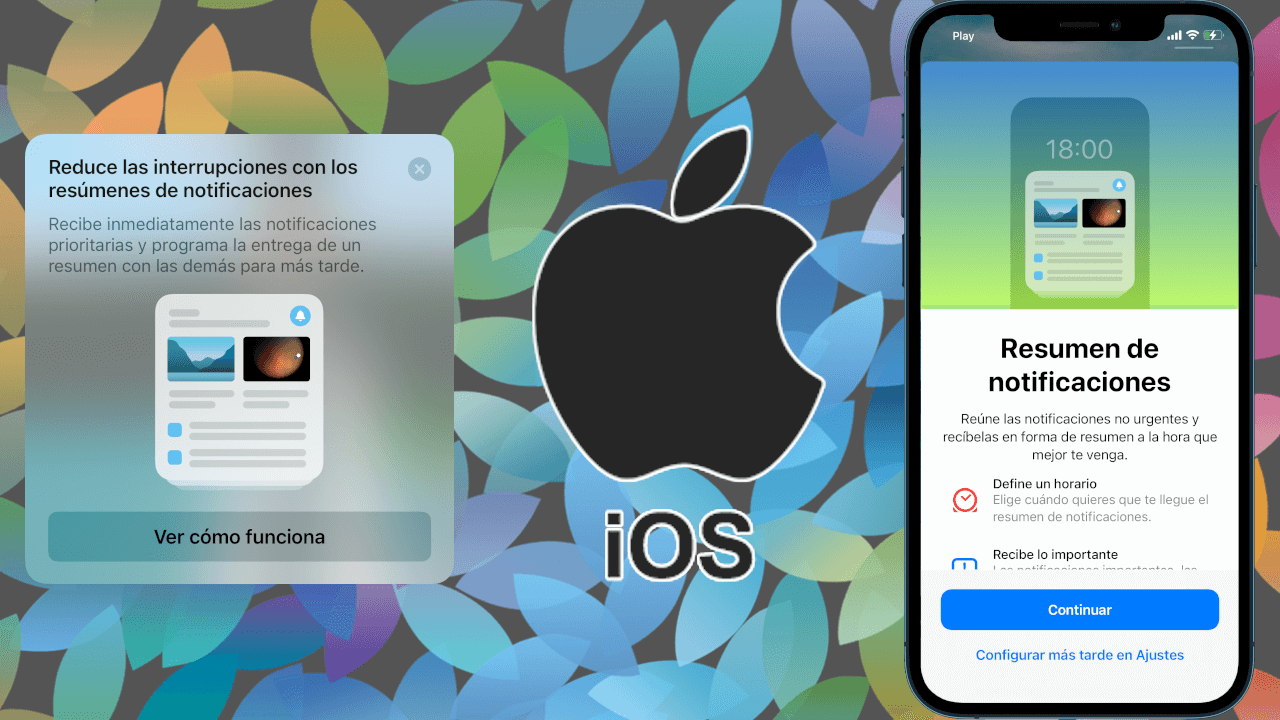
Relacionado: Como activar y usar Escanear Texto de iPhone (Texto en Vivo)
Seguro que alguna que otra vez te has sentido incomodo cuando recibimos un gran número de notificaciones seguidas en tu iPhone, por ejemplo, cuando una persona te envía varios mensajes a través de Whatsapp, tu iPhone emitirá un sonido y/o vibración cada vez que recibas cada uno de los mensajes. Esto puede ser una pesadilla sobre todo en ciertas situaciones como por ejemplo una reunión.
Precisamente con el objetivo de evitar este tipo de situaciones Apple ofrece la posibilidad de tomar un control mucho más preciso y personalizado de las notificaciones gracias a la nueva función Resumen de Notificaciones en iPhone.
El resumen de notificaciones funciona de forma similar a la del Modo de concentración de iPhone, permitiéndote evitar distracciones. Concretamente, el Resumen de Notificaciones lo que hace es retener/ocultar las notificaciones provenientes de una series de apps seleccionadas por ti y mostradas todas de forma conjunta en una especie de Resumen a la hora que tu hayas configurado.
Cuando actualices tu sistema operativo iOS, será preguntado sobre la activación y personalización del Resumen de notificaciones, sin embargo, en el caso de que no lo hayas hecho o quieras modificar su configuración, podrás hacerlo a posteriori desde la app Ajustes de tu iPhone.
Nota: Resumen de notificaciones de forma predeterminada solo retiene en los resúmenes las notificaciones que Apple considera no urgentes. Por ejemplo, iOS considera que las llamadas telefónicas entrantes y los mensajes de texto son urgentes. Seguirá obteniéndolos de inmediato, a menos que le indique específicamente a iOS. Por ejemplo, un mensaje de un contacto Favorito puede ser identificado como urgente incluso si la app Mensajes está configurada para los Resúmenes de Notificaciones de iPhone.
En este tutorial te mostramos como activar los Resúmenes de Notificaciones en iPhone así como personalizarlos según tus necesidades:
Como activar el Resumen de Notificaciones en iPhone con iOS
1. Abre la app Ajustes de tu iPhone
2. Aquí tendrás que dirigirte a la opción: Notificaciones
3. En la nueva pantalla tendremos que activar el interruptor de la opción: Resumen programado
4. A partir de este momento la opción quedará activada.
Nota Importante: La primera vez que actives esta función, se te mostrará una pantalla en la que podrás configurar la función de Resumen de notificaciones.
![]()
Como configurar la función de Resumen de notificaciones.
1. En la pantalla de Resumen de notificaciones deberás pulsar sobre: Continuar.
2. Esto te llevará a una pantalla en la que deberás indicar las apps con las que deseas usar la función Resumen de notificaciones
3. Tras pulsar sobre el botón azul “añadir X apps” serás dirigido a una nueva pantalla en la que deberás definir la hora a la que deseas recibir el resumen de las notificaciones de las apps seleccionadas. Además, podrás crear más de un resumen que puede ser enviado a otra hora indicada.
4. Por último, solo te queda pulsar sobre el botón azul: Activar Resumen de Notificaciones.
![]()
Como personalizar el Resumen de Notificaciones de iPhone (Resumen programado)
Si una vez creado el Resumen de Notificaciones deseas personalizarlos a posterior de la siguiente forma.
1. Abre la app Ajustes
2. Una vez aquí tendrás que dirigirte a: Notificaciones > Resumen programado
3. En esta pantalla podrás añadir nuevos resúmenes, así como cambiar las horas exactas a las que estos resúmenes se mostrarán.
4. Activa o desactiva el interruptor de las apps que deseas que se incluyan o no el resumen de notificaciones.
5. Por último podrás activar el interruptor de la opción: Mostrar siguiente resumen
Nota: Esta última opción hará que se muestre el siguiente resumen en el centro de notificaciones antes de la hora programada.
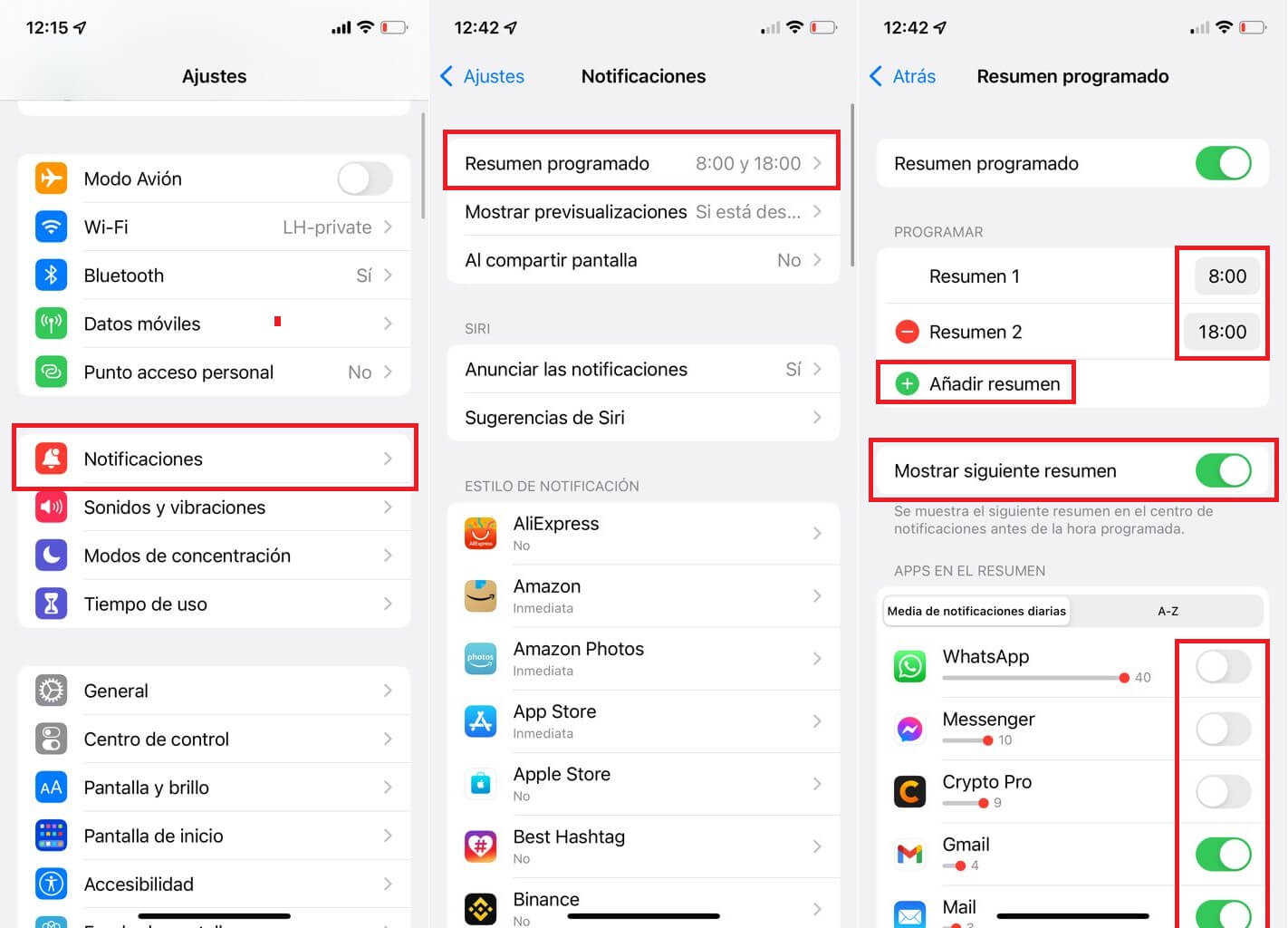
Configuración de notificaciones importantes o sensibles para que se muestren de inmediato
Tal y como mencionado, anteriormente, Apple es quien de forma predeterminada considera que ciertas notificaciones son importantes y no pueden esperar a ser mostradas en el siguiente Resumen. Sin embargo, el usuario podrá indicarle a su iPhone, si las notificaciones de una app específica deben ser consideradas como Importantes y por consiguiente tienes que ser mostradas de inmediato tan pronto como son recibidas.
1. Dirígete a: Ajustes > Notificaciones
2. Desplázate hacia abajo y en la lista de apps tendrás que seleccionar la app cuyas notificaciones deseas marcar como importantes.
3. En esta pantalla tendrás deberás asegurarte de que se encuentra marcada la opción: Entrega Inmediata
4. Una vez marcada esta opción también tendrás que activar el interruptor de la opción: Notificaciones Importantes
A partir de este momento, incluso si esta app se incorpora dentro del Resumen de Notificaciones, seguirás recibiendo las notificaciones de esta app de forma inmediata tan pronto como recibas una notificación de dicha app.
![]()
